Создание\редактирование документа
Документ: Ивентаризация
Документ “Ивентаризация” предназначен для пересчёта и проверки остатков товаров на выбранном складе. Инвентаризация позволяет скорректировать данные о количестве товара на складе с помощью ручного пересчёта каждой добавленной в документ позиции.
После завершения подсчёта, если остаток товаров будет отличаться с остатком по учёту, создаются документы "Списания" и "Оприходование" на основании данных Инвентаризации.
Создание документа
При создании документа необходимо указать основные данные:
- Группа товаров (опционально) - при создании документа можно сразу указать группу товаров для инвентаризации. Все товары из выбранных групп будут автоматически добавлены в документ. Если инвентаризацию нужно сделать по выборочным товарам, то группу можно не выбирать.
- Склад (обязательно) - склад, на котором будет производиться инвентаризация.
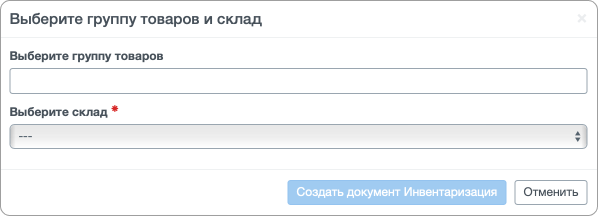
Также можно заполнить дополнительные данные:
- Название - произвольное наименование документа. Может быть полезно для удобства поиска документа среди других.
- Номер входящего - произвольный номер документа. Может использоваться для связки виртуального документа с печатным для удобства дальнейшего поиска.
- Дата входящего - произвольная дата инвентаризации. Может использоваться для указания фактической даты инвентаризации в том случае, если дата самого документа другая.
- Комментарий - произвольный комментарий к документу. При заполнении станет виден также в общем списке документов.
Заполнение документа
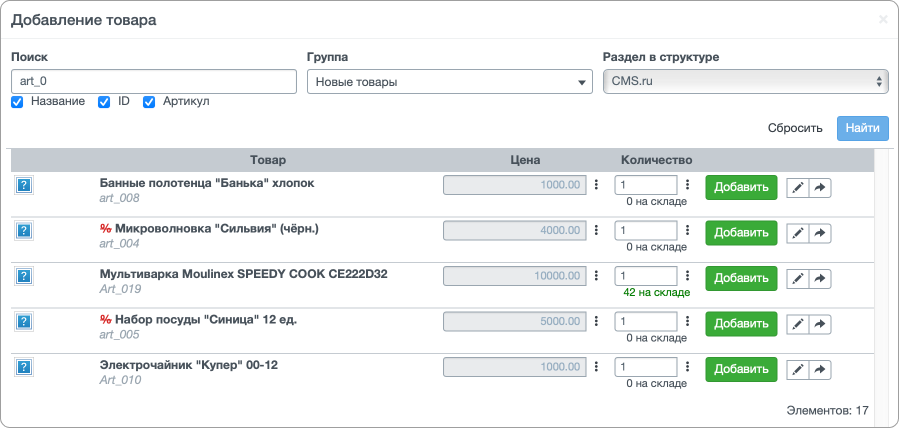
Чтобы добавить товары в документ - нажмите на кнопку "Добавить". Добавление товаров в документ возможно в двух режимах: ручной режим или добавление по ШК.
В ручном режиме доступна стандартная форма поиска товара по артикулу, ID, названию, группе или разделу сайта. Если нажать кнопку "Найти" без фильтров, то система выдаст общий список товаров по алфавиту.
При добавлении товара сразу можно указать количество для перемещения, после чего нажать на кнопку "Добавить" (товар добавится в документ в фоне), после чего сразу же можно приступить в добавлению следующего товара, не закрывая окно поиска.
⚠️ Строка "доступно..." в форме добавления товара отображает текущее количество товара ПО УЧЁТУ НА ВСЕХ СКЛАДАХ В СИСТЕМЕ.
Для добавления товара в список по ШК, необходимо мышью активировать поле "Сканировать штрих-код", а затем отсканировать нужный товар. Товар будет добавлен в документ только в том случае, если сканируемый ШК найден в базе.
Редактирование документа
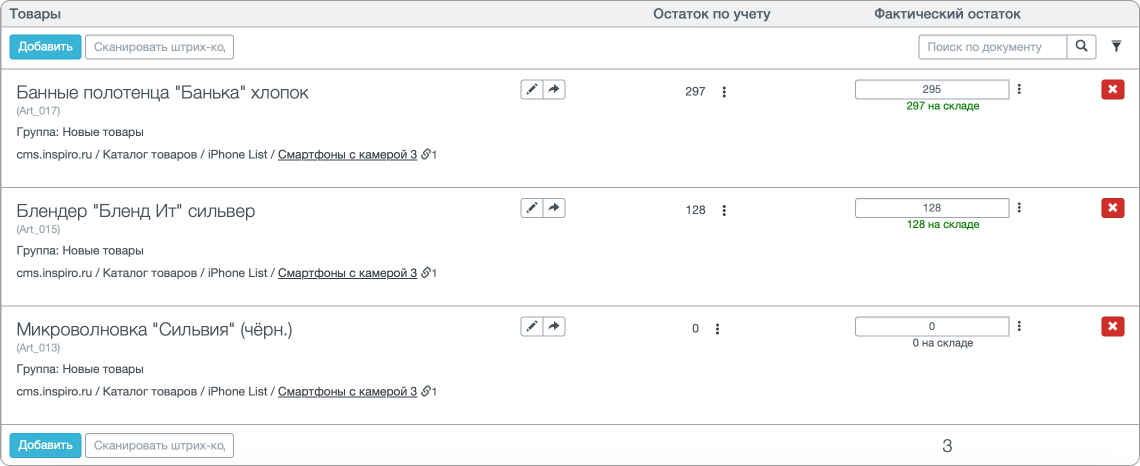
В общем списке добавленных товаров можно указать\отредактировать фактическое количество товара. Колонка "Остаток по учёту" будет отображать число товаров по учёту на складе инвентаризации, известное системе на время создания документа. Это поле не редактируется, т.к. высчитывается системой самостоятельно.
При необходимости, дату документа инвентаризации можно будет изменить в шапке документа, тогда колонка "Остаток по учёту" обновит информацию в документе по состоянию на указанную дату\время.
Каждый добавленный в документ товар в колонке "Фактический остаток" по умолчанию содержит число 0. Если товар добавлен в документ инвентаризации, то его нужно обязательно посчитать на складе (иначе при проведении инвентаризации он будет списан\оприходован до нуля). Если товар в итоге не пересчитывался, то его нужно просто удалить из документа.
Обратите внимание!
Строка "Дата входящего"и "Дата" - являются разными полями. Поле "Дата входящего" не влияет на подсчёт остатков в документе, за это отвечает только поле "Дата".
Внесённые изменения по товарам в документе сразу же сохраняются в базу (о чём свидетельствует бегущая зелёная полоса сверху экрана после внесения данных). Кнопка "Сохранить" в документах склада появляется только при редактировании основной информации о документе (к примеру, при изменении Названия документа).
Во все документы склада (кроме "Реализации", "Оприходования", "Возврата клиенту" и "Возврата поставщику") можно вносить изменения внезависимости от "старости" документа.
⚠️ При внесении изменений в документы, системе необходимо время для пересчёта данных. При редактировании старых документов время пересчёта будет зависеть от "старости" документа и количества документов в базе. При создании нового документа остаток по товару может обновляться по времени до одной минуты.
Проведение документа
В отличие от остальных типов документов, которые проводятся самостоятельно при занесении товаров (если не снята галочка "Проведён"), документ Инвентаризации требует ручного создания документов Списания и Оприходования на его основании.
Когда подсчёт добавленных товаров в документ "Инвентаризация" завершён, необходимо сделать следующее:
- Обновите страницу с документом через Ctrl+F5 (или по кнопке "Обновить" из браузера).
- Нажмите на кнопку "Инструменты" в правом верхнем углу документа. Если в нём появилась кнопка "Пересчитать остаток", то нажмите на неё. Эта кнопка появляется автоматически, если на складе изменился остаток по учёту.
- После нажатия кнопки "Пересчитать остаток" (или если её не было) нужно попеременно нажать на кнопки "Создать Оприходование" и "Создать Списание". Если одна или обе эти кнопки недоступны, то значит создание списания или оприходования не требуется (т.е. введённый фактический остаток полностью совпал с остатком по учёту).
Указанные действия будут считаться проведением инвентаризации, в самом документе инвентаризации появится строка "Внесение изменений в текущую инвентаризацию возможно только после удаления созданных для него документов "Списание" и "Оприходование". - это будет означать, что инвентаризация успешно проведена.
Какие-либо изменения в документе Инвентаризации становятся недоступными, если на её основании созданы документы корректировки склада. Если нужно внести какие-то изменения, то созданные по ней документы нужно удалить. После внесения изменений документы корректировки склада нужно будет создать заново.
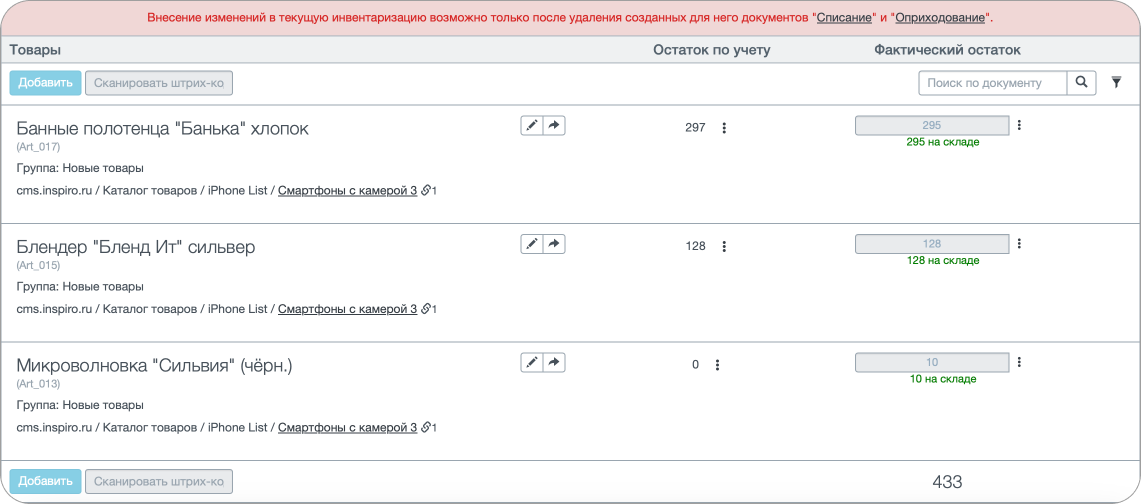
Дополнительные инструменты
Просмотреть список дополнительнех интрументов можно по кнопке "Инструменты" сверху справа. Доступны следующие функции:
- Копировать документ - копирует исходный документ, создавая новый. Новый документ будет создан с пометкой (КОПИЯ) и на его основании НЕ будут автоматически созданы документы Списания и Оприходования.
- Сделать видимыми - устанавливает признак "Видимый" всем товарам, добавленным в документ.
- Снять видимость - снимает признак "Видимый" всем товарам из документа.
Печать накладных и ценников
Созданный документ склада позволяет распечатать бумажную накладную и ценники, если это необходимо. Функции печати доступны по кнопке "Инструменты".
- Экспорт в Excel - позволяет скачать документ в виде Excel-файла
- Печать документа - открывает стандартную форму печати документа. Печать доступна по сочетанию клавиш Ctrl+P (или Command+P для MacOS), или же при нажатии ПКМ с выбором варианта "Печать".
⚠️ Для интерфейса складских документов доступна настройка внешнего вида. Для настройки параметров под свой профиль нажмите на кнопку ⚙️ (Настройка интерфейса) сверху справа.
